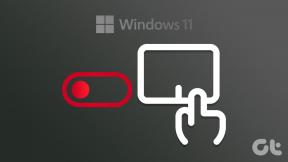2 beste måter å sjekke og gjenopprette utklippstavlehistorikk på Android
Miscellanea / / November 29, 2021
Utklippstavlen er der tekster du kopierer på smarttelefonen din lagres. Standardfunksjonaliteten for Android-utklippstavlen lar deg imidlertid bare gjenopprette (les: lime inn) den nylige oppføringen, dvs. den siste teksten du kopierte. Hva skjer så med e-postadressen du kopierte 30 minutter før du kopierte en annen tekst? Må du skrive det på nytt? Nei. Ikke hvis du er i stand til å sjekke og gjenopprette innhold fra enhetens utklippstavle.

I dette innlegget går vi over to (2) vanlige, men effektive måter å sjekke utklippstavlehistorikken på en Android-smarttelefon. Når du er ferdig med å lese dette, ville du ha lært hvordan du enkelt kan hente tidligere kopiert tekst uten å måtte bekymre deg for å miste den. Å, forresten, det ville du snart kunne kopier bilder (ikke bare tekst) til Android-utklippstavlen snart. Spennende tider, ikke sant?
1. Bruke Google Keyboard (Gboard)
En av de enkleste måtene å se og gjenopprette utklippstavlehistorikken på en Android-enhet er ved å bruke tastaturet. Interessant nok har mange tastaturapper nå en utklippstavlebehandling som kan brukes til å få tilgang til tidligere kopierte tekster. Vi har listet opp noen av
beste Android-tastaturer med støtte for utklippstavlehistorikk, men i denne artikkelen viser vi deg hvordan du gjenoppretter utklippstavlehistorikk ved å bruke Gboard, Googles offisielle tastaturapp.GBoard er den mest brukte og installerte Android-tastaturappen på Google Playstore. Den er veldig pålitelig og enkel å bruke. Alt dette kan tilskrives det faktum at det kommer forhåndsinstallert på de fleste Android-enheter. Clipboard Manager-funksjonen ble integrert i Gboard-appen for omtrent to år siden, og her er hvordan du kan bruke den til å sjekke og gjenopprette utklippstavlehistorikken på Android-smarttelefonen din.
Trinn 1: Mens du skriver med Gboard, trykker du på utklippstavleikonet ved siden av Google-logoen.

Det starter Gboard-utklippstavlebehandlingen.
Steg 2: For å gjenopprette en bestemt tekst/klipp fra utklippstavlen, trykk ganske enkelt på den for å lime inn i tekstboksen.

Advarsel: Som standard slettes klipp/tekster i Gboard-utklippstavlebehandlingen etter en time.
Hvis du vil at en kopiert tekst skal forbli i Gboard-utklippstavlen for alltid, må du feste den manuelt. For å gjøre det, trykk og hold på klippet og velg nålikonet. Klippet vil nå bli flyttet til den festede delen av utklippstavlebehandlingen.


For å få det beste ut av Gboard-utklippstavlebehandlingen, vil du sørge for at funksjonen alltid er aktivert og aktiv. Hvis du starter utklippstavlebehandlingen og det står «Gboard utklippstavle er av», slår du den på med bryteren.

Hvis utklippstavlebehandlingen er deaktivert, vil ikke Gboard sikkerhetskopiere kopierte tekster. Og da ville det ikke være noen måte å gjenopprette dem. Hvis du ikke kan finne eller bruke funksjonen for utklippstavlebehandling på telefonens Gboard, sørg for at appen er oppdatert. Du kan besøke Google PlayStore på enheten din for å oppdatere den eller bruke koblingen nedenfor for rask tilgang.
Oppdater Gboard på PlayStore
Hvis Gboard (eller dens utklippstavlebehandling) fortsatt ikke fungerer slik det skal, bør du sjekke ut noen feilsøkingsalternativer i denne artikkelen å fikse det.
2. Bruke dedikerte utklippstavleapper
En annen effektiv måte å sjekke og hente utklippstavleinnhold på Android-enheten din er å bruke tredjeparts utklippstavleapper. Noen av disse appene tilbyr til og med avanserte og raskere kopierings- og limfunksjoner enn Gboad. Hvis du er en seriell tekster eller du ofte må kopiere og lime inn mye innhold på smarttelefonen din, vil du finne noen av disse utklippstavleappene enda mer interessant.
Noen utklippstavle-apper kan filtrere og organisere innholdet på utklippstavlen i kategorier (URL-er, adresser osv.); kode utklippstavleinnhold inn QR-koder; dele klipp med venner; oversette klipp til flere språk og noen andre avanserte funksjoner som tastaturer ikke tilbyr. Det er mange utklippstavle-apper i Google Play Store. Gå gjennom funksjonene deres for å se hvilken som tilbyr funksjoner du trenger. For sikkerhets- og personvernformål må du imidlertid sørge for lese de nødvendige tillatelsene av hvilken utklippstavle-app du velger å installere.
Utklippstavle sikkerhetstips

- Kopiering av sensitiv informasjon som passord, kredittkortdetaljer, PIN-koder osv. til telefonens utklippstavle anbefales ikke, hovedsakelig når du bruker tredjeparts utklippstavle-apper.
- Hvis du har sensitive data lagret eller festet til telefonens utklippstavle, sørg for at du løsner eller sletter dem.
- Bare last ned og bruk pålitelige tredjeparts utklippstavleapper. Gå gjennom anmeldelsene av en utklippstavle-app du har tenkt å bruke/installere.
Gå tilbake i tid
For tiden er dette de mest effektive metodene som gir Android-brukere luksusen av å hente kopiert innhold fra telefonens utklippstavle. Google-tastaturet (Gboard) utklippstavlebehandling er grunnleggende, men får jobben gjort. Det er også sikrere og mer pålitelig – sikkerhetsmessig. Skulle du trenge noe mer avansert og spennende, kan du eksperimentere med tredjeparts utklippstavle-apper.
Neste: Leter du etter Android-tastaturapper med store knapper? Du finner syv slike apper i artikkelen som er koblet til nedenfor. Sjekk det ut.